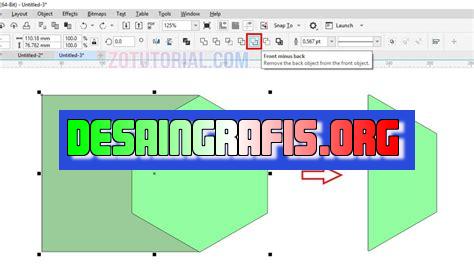
Cara mengunci objek di CorelDRAW: Klik kanan pada objek, pilih Lock, lalu pilih jenis kunci yang ingin digunakan. Mudah dan cepat!
Bagi para pengguna CorelDRAW, mengunci objek merupakan tindakan yang sangat penting untuk dilakukan. Mengapa demikian? Hal ini dikarenakan dengan mengunci objek, kita dapat mencegah perubahan yang tidak diinginkan pada objek tersebut. Namun, bagaimana cara mengunci objek di CorelDRAW? Simak penjelasan berikut ini.
Pertama-tama, untuk mengunci objek di CorelDRAW, kita dapat menggunakan fitur Lock Objects. Fitur ini dapat dengan mudah ditemukan pada menu Object di toolbar CorelDRAW. Setelah itu, kita hanya perlu memilih objek yang ingin dikunci dan klik pada tombol Lock Objects. Dengan begitu, objek tersebut akan terkunci dan tidak dapat diubah atau dipindahkan secara tidak sengaja.
Namun, jika kita ingin mengunci beberapa objek sekaligus, kita dapat menggunakan fitur Group. Dengan mengelompokkan beberapa objek menjadi satu group, kita dapat mengunci seluruh objek tersebut secara bersamaan. Selain itu, kita juga dapat menggunakan shortcut keyboard Ctrl + L untuk mengunci objek dengan lebih cepat dan efisien.
Dengan menguasai cara mengunci objek di CorelDRAW, kita dapat mempercepat proses desain dan mencegah kesalahan yang tidak diinginkan. Jadi, jangan lupa untuk selalu mengunci objek saat bekerja di CorelDRAW!
Pendahuluan
CorelDRAW adalah software desain grafis yang populer digunakan oleh para desainer grafis di seluruh dunia. Dalam proses membuat sebuah desain, seringkali kita membutuhkan fitur untuk mengunci objek agar tidak bergerak atau tergeser saat kita melakukan perubahan pada desain. Bagaimana cara mengunci objek di CorelDRAW? Simak pembahasan selengkapnya di bawah ini.
Cara Mengunci Objek
Langkah Pertama
Pertama-tama, buka file desain yang ingin Anda kunci objeknya. Setelah itu, pilih objek yang ingin Anda kunci dengan menggunakan cursor.
Langkah Kedua
Setelah objek terpilih, klik kanan pada objek tersebut dan pilih opsi Lock Object dari menu dropdown yang muncul. Objek yang telah terkunci akan ditandai dengan ikon gembok pada sudut objek tersebut.
Langkah Ketiga
Untuk membuka kunci objek yang telah dikunci, klik kanan pada objek tersebut dan pilih opsi Unlock Object dari menu dropdown yang muncul.
Cara Mengunci Beberapa Objek
Langkah Pertama
Pilih semua objek yang ingin Anda kunci dengan menahan tombol Shift pada keyboard dan mengeklik semua objek yang diinginkan.
Langkah Kedua
Klik kanan pada salah satu objek yang telah dipilih dan pilih opsi Group dari menu dropdown yang muncul.
Langkah Ketiga
Setelah objek-objek tergabung menjadi satu kelompok, klik kanan pada kelompok tersebut dan pilih opsi Lock Object dari menu dropdown yang muncul. Kelompok objek yang telah terkunci akan ditandai dengan ikon gembok pada sudut kelompok tersebut.
Cara Membuka Kunci Beberapa Objek
Langkah Pertama
Klik kanan pada kelompok objek yang telah dikunci dan pilih opsi Ungroup dari menu dropdown yang muncul.
Langkah Kedua
Setelah objek-objek terpisah kembali, pilih objek yang ingin Anda buka kuncinya dengan menggunakan cursor.
Langkah Ketiga
Klik kanan pada objek tersebut dan pilih opsi Unlock Object dari menu dropdown yang muncul.
Kesimpulan
Mengunci objek di CorelDRAW sangatlah penting untuk memastikan bahwa desain tidak berubah saat sedang dikerjakan. Dengan mengikuti langkah-langkah di atas, Anda dapat dengan mudah mengunci atau membuka kunci objek di CorelDRAW. Jangan lupa untuk selalu mengunci objek ketika sedang bekerja pada sebuah desain!PengenalanMengunci objek di CorelDRAW adalah tindakan penting untuk memastikan keamanan desain yang dibuat. Dalam artikel ini, kita akan membahas beberapa teknik yang dapat digunakan untuk mengunci objek di CorelDRAW.Cara Mengunci Objek dengan Properti ObjekSalah satu cara umum untuk mengunci objek di CorelDRAW adalah dengan menggunakan properti objek. Caranya sangat mudah, cukup pilih objek yang ingin dikunci, lalu buka properti dan pilih opsi Kunci pada tab Keamanan. Dengan melakukan hal ini, maka objek tersebut akan terkunci dan tidak bisa diubah oleh orang lain yang tidak berwenang.Cara Mengunci Objek dengan Pengaturan Master LayerTeknik kedua yang dapat digunakan untuk mengunci objek adalah dengan menggunakan pengaturan Master Layer. Ini adalah layer khusus yang dapat digunakan untuk mengunci objek dan mengatur tingkat keamanan tertentu. Caranya adalah dengan membuat layer baru dan menamainya sebagai Master Layer. Kemudian, pilih objek yang ingin dikunci dan drag ke layer Master Layer. Dengan cara ini, objek tersebut akan terkunci dan tidak bisa diubah oleh orang lain yang tidak berwenang.Cara Mengunci Objek dengan Fitur Convert to ObjectFitur Convert to Object juga dapat digunakan untuk mengunci objek di CorelDRAW. Caranya adalah dengan memilih objek yang ingin dikunci, lalu pilih opsi Convert to Object pada menu Arrange. Setelah itu, objek tersebut akan terkunci dan tidak bisa diubah oleh orang lain yang tidak berwenang.Cara Mengunci Objek dengan Fitur GroupingFitur Grouping pada CorelDRAW juga dapat digunakan untuk mengunci objek. Caranya adalah dengan memilih beberapa objek, lalu klik kanan dan pilih opsi Group untuk menggabungkannya. Setelah itu, semua objek tersebut akan terkunci dan tidak bisa diubah oleh orang lain yang tidak berwenang.Cara Mengunci Objek dengan Fitur Lock ObjectFitur Lock Object pada CorelDRAW sangat berguna untuk memastikan objek tidak dapat dirubah oleh orang lain. Caranya adalah dengan memilih objek yang ingin dikunci, lalu klik kanan dan pilih opsi Lock Object. Dengan melakukan hal ini, objek tersebut akan terkunci dan tidak bisa diubah atau dipindahkan oleh orang lain yang tidak berwenang.Cara Mengunci Objek dengan Fitur Convert to CurveFitur Convert to Curve pada CorelDRAW juga dapat digunakan untuk mengunci objek. Caranya adalah dengan memilih objek yang ingin dikunci, lalu klik kanan dan pilih opsi Convert to Curve. Dengan melakukan hal ini, objek tersebut akan terkunci dan tidak bisa diubah oleh orang lain yang tidak berwenang.Cara Mengunci Objek dengan Fitur Object ManagerFitur Object Manager pada CorelDRAW dapat digunakan untuk mengunci objek dan mengelola objek pada dokumen yang sedang digunakan. Caranya adalah dengan membuka Object Manager dan memilih objek yang ingin dikunci, lalu pilih opsi Kunci pada menu yang tersedia. Dengan melakukan hal ini, objek tersebut akan terkunci dan tidak bisa diubah oleh orang lain yang tidak berwenang.Cara Mengunci Objek dengan Fitur Object PropertiesFitur Object Properties pada CorelDRAW dapat digunakan untuk mengunci objek dan mengatur tingkat keamanan tertentu. Caranya adalah dengan memilih objek yang ingin dikunci, lalu buka Object Properties dan pilih opsi Kunci. Dengan melakukan hal ini, objek tersebut akan terkunci dan tidak bisa diubah oleh orang lain yang tidak berwenang.KesimpulanDalam mengunci objek di CorelDRAW, ada beberapa teknik yang dapat digunakan seperti menggunakan properti objek, pengaturan Master Layer, fitur Convert to Object, Grouping, Lock Object, Convert to Curve, Object Manager, dan Object Properties. Pastikan untuk memastikan bahwa desain yang dibuat terkunci dengan baik agar tidak bisa dirusak atau dirubah oleh orang lain yang tidak berwenang. Oleh karena itu, perlu adanya penjagaan dan pengawasan atas karya desain yang telah dibuat.
Sebagai seorang jurnalis, penting untuk memahami cara mengunci objek di CorelDRAW. Berikut adalah pandangan saya tentang keuntungan dan kerugian dalam menggunakan metode ini.
Keuntungan
- Mengunci objek membantu mencegah perubahan yang tidak disengaja pada desain Anda.
- Anda dapat memastikan bahwa semua elemen tetap terkunci di tempat mereka, terutama saat berbagi file dengan orang lain.
- Metode ini memudahkan dalam pengeditan objek secara simultan tanpa perlu khawatir merusak atau memindahkan elemen lainnya.
- Anda dapat mengunci objek dalam beberapa lapisan yang berbeda, memberikan fleksibilitas dalam melakukan perubahan pada lapisan lain secara terpisah.
Kerugian
- Jika objek terkunci, Anda tidak akan dapat mengedit atau memodifikasi elemen tersebut secara bebas. Anda harus membuka kunci objek terlebih dahulu sebelum bisa mengeditnya.
- Metode ini dapat membuat proses desain menjadi lebih rumit, terutama jika Anda sering harus mengunci dan membuka kunci objek secara berkala.
- Jika Anda tidak hati-hati, Anda bisa mengunci objek yang salah, menyebabkan kesulitan dalam mengedit desain Anda.
Secara keseluruhan, mengunci objek di CorelDRAW memiliki keuntungan dan kerugian tersendiri. Penting untuk mempertimbangkan kebutuhan Anda dan memilih metode yang paling sesuai dengan kebutuhan Anda dalam mendesain.
Dalam dunia desain, CorelDRAW menjadi salah satu software yang paling sering digunakan oleh para profesional. Namun, terkadang banyak dari kita masih belum memahami cara mengunci objek di CorelDRAW. Padahal, mengunci objek sangatlah penting untuk memudahkan proses pengeditan dan mempertahankan posisi objek yang telah ditempatkan dengan tepat.
Untuk mengunci objek di CorelDRAW, pertama-tama pilih objek yang ingin dikunci. Kemudian, klik kanan pada objek tersebut dan pilih opsi Lock Object atau tekan tombol keyboard Ctrl + L. Objek yang telah dikunci akan ditandai dengan ikon gembok pada sisi kiri atas objek. Jika ingin membuka kunci objek, cukup klik kanan pada objek tersebut dan pilih opsi Unlock Object atau tekan tombol keyboard Ctrl + U.
Dengan mengunci objek di CorelDRAW, kita dapat menghindari kesalahan pengeditan yang tidak sengaja. Selain itu, mengunci objek juga memudahkan kita dalam melakukan seleksi objek lainnya tanpa takut menggeser posisi objek yang telah ditempatkan dengan tepat. Oleh karena itu, pastikan untuk selalu mengunci objek yang telah selesai ditempatkan pada layout desain Anda.
Jangan lupa untuk terus memperdalam pengetahuan Anda dalam menggunakan CorelDRAW. Semakin banyak informasi dan trik yang Anda ketahui, semakin mudah pula dalam menyelesaikan pekerjaan desain dengan cepat dan efisien. Terima kasih telah membaca artikel ini dan semoga bermanfaat!
Video cara mengunci objek di coreldraw
Banyak orang yang bertanya tentang cara mengunci objek di CorelDRAW. Berikut adalah beberapa jawaban untuk pertanyaan tersebut:
- Langkah pertama adalah memilih objek yang ingin dikunci.
- Kemudian, klik kanan pada objek tersebut dan pilih Properties.
- Pada jendela Properties, cari opsi Lock dan centang kotak di sampingnya.
- Sekarang, objek tersebut telah dikunci dan tidak dapat diubah atau digerakkan kecuali Anda membuka kunci terlebih dahulu.
Anda juga dapat mengunci semua objek di halaman dengan mengikuti langkah-langkah berikut:
- Pilih semua objek dengan menekan tombol Ctrl + A.
- Klik kanan pada salah satu objek dan pilih Properties.
- Pada jendela Properties, cari opsi Lock dan centang kotak di sampingnya.
- Sekarang, semua objek di halaman telah dikunci dan tidak dapat diubah atau digerakkan kecuali Anda membuka kunci terlebih dahulu.
Dengan mengunci objek di CorelDRAW, Anda dapat mencegah kesalahan yang tidak disengaja dan memastikan bahwa desain Anda tetap teratur dan rapi.
 Desain Grafis Indonesia Kumpulan Berita dan Informasi dari berbagai sumber yang terpercaya
Desain Grafis Indonesia Kumpulan Berita dan Informasi dari berbagai sumber yang terpercaya


